어떻게 Excel에서 고유 한 텍스트를 계산
COUNTIF 및 SUMPRODUCT 함수를 사용하여 고유 한 값을 계산했습니다. 그 방법은 쉽지만 데이터가 클 때는 느립니다. 이 기사에서는 더 빠른 공식을 사용하여 Excel에서 고유 한 텍스트 값을 계산하는 방법을 배웁니다
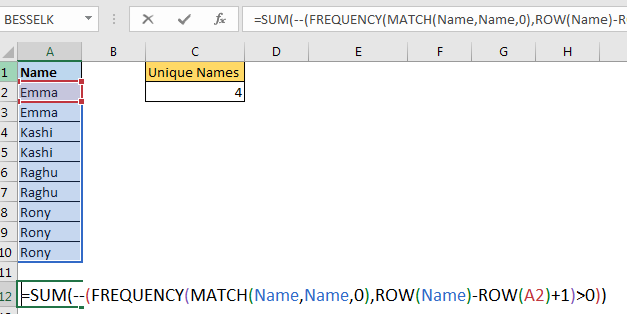
Excel에서 고유 한 텍스트 값을 계산하는 일반 공식
=SUM(--(FREQUENCY(MATCH(range,range,0),ROW(first_cell_in_range)+1)>0))
범위 : 고유 한 값을 가져올 범위입니다.
firstCell in range : 범위 내 첫 번째 셀의 참조입니다.
범위가 A2 : A10이면 A2입니다.
명확하게하기위한 예를 살펴 보겠습니다.
예 : 고유 한 텍스트 값 계산 Excel
엑셀 시트에는 A2 : A10 범위의 이름 데이터가 있습니다. 주어진 범위에서 고유 한 이름의 개수를 얻고 싶습니다.
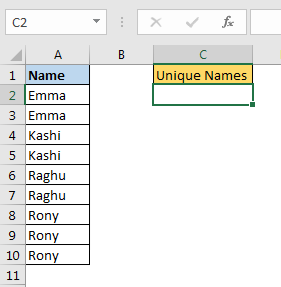
Excel 범위 A2 : A10에서 고유 한 텍스트를 계산하려면 여기에 위의 일반 공식을 적용하십시오. 이름으로 A2 : A10을 명명했습니다.
=SUM(--(FREQUENCY(MATCH(names,names,0),ROW(A2)+1)>0))
A2 : A10 범위에있는 고유 한 텍스트의 총 개수를 반환합니다.
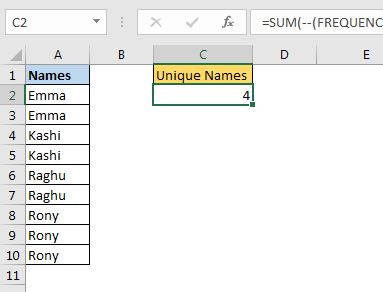
어떻게 작동합니까?
내부에서 해결합시다.
link : / lookup-formulas-excel-match-function [MATCH](이름, 이름, 0) * :
이 부분은 MATCH의 속성에 따라 A2 : A10 (이름) 범위에있는 각 값의 첫 번째 위치를 반환합니다.
\ {1; 1; 3; 3; 5; 5; 7; 7; 7}
다음`link : / lookup-and-reference-excel-row-function [ROW]`(A2 : A19) : A2 : A10 범위에있는 각 셀의 행 번호를 반환합니다.
\ {2; 3; 4; 5; 6; 7; 8; 9; 10}`link : / lookup-and-reference-excel-row-function (이름) -`link : / lookup-and -reference-excel-row-function [ROW](A2) :
이제 각 행 번호에서 첫 번째 행 번호를 뺍니다. 이것은 0부터 시작하는 일련 번호의 배열을 반환합니다.
\ {0; 1; 2; 3; 4; 5; 6; 7; 8} 1부터 시작하는 일련 번호를 원하므로 여기에 1을 추가합니다.
link : / lookup-and-reference-excel-row-function [ROW](이름) –link : / lookup-and-reference-excel-row-function [ROW](A2) +1.
이것은 1부터 시작하는 일련 번호의 배열을 제공합니다.
\ {1; 2; 3; 4; 5; 6; 7; 8; 9} 이렇게하면 조건에 대한 고유 한 카운트를 얻는 데 도움이됩니다.
이제 우리는 :
link : / statistical-formulas-excel-frequency-function-2 [FREQUENCY](* \ {1; 1; 3; 3; 5; 5; 7; 7; 7}, \ {1; 2; 3; 4; 5; 6; 7; 8; 9}).
주어진 배열에있는 각 숫자의 빈도를 반환합니다. \ {2; 0; 2; 0; 2; 0; 3; 0; 0; 0} 여기서 각 양수는 기준이 충족 될 때 고유 한 값의 발생을 나타냅니다. 이 배열에서 0보다 큰 값을 계산해야합니다.
이를 위해> 0으로 확인합니다. 이것은 TRUE와 FALSE를 반환합니다. -(이중 이항 연산자)를 사용하여 참 거짓을 변환합니다.
link : / math-and-trig-excel-sum-function [SUM](-(\ {2; 0; 2; 0; 2; 0; 3; 0; 0; 0})> 0) this 번역 :`link : / math-and-trig-excel-sum-function [SUM]`(\ {1; 0; 1; 0; 1; 0; 1; 0; 0; 0})
마지막으로 기준에 따라 범위 내의 고유 한 이름 수를 4로 얻습니다.
빈 셀이있는 범위에서 고유 한 텍스트를 계산하는 방법은 무엇입니까?
위 공식의 문제는 범위에 빈 셀이 있으면 # N / A 오류가 표시된다는 것입니다. 이 문제를 해결하려면 빈 셀을 확인하는 조건을 설정해야합니다.
=SUM(--(FREQUENCY(IF(names <> “”,MATCH(names,names,0)),ROW(A2)+1)>0))
이것은 올바른 출력을 제공합니다. 여기서 우리는 IF 함수로 MATCH를 캡슐화했습니다. 여러 기준으로 Excel에서 고유 값을 계산하는 방법 문서에서 전체 설명을 읽을 수 있습니다.
예, 여러분,이 방법으로 Excel에서 고유 한 텍스트 수를 얻을 수 있습니다. 이 항목이나 다른 고급 Excel / vba 주제에 대해 의문이있는 경우 알려주십시오. 댓글 섹션이 열려 있습니다.